![]() In precedenza possedevo un PC Windows ed è davvero molto facile da disinstallare programmi con il suddetto dispositivo. Ora uso un MacBook Pro e ho molte applicazioni inutili che voglio rimuovere. Questo perché occupa troppo spazio e, a un certo punto o in un altro, il mio sistema potrebbe rallentare. Come posso disinstallare i programmi sul mio dispositivo Mac?
In precedenza possedevo un PC Windows ed è davvero molto facile da disinstallare programmi con il suddetto dispositivo. Ora uso un MacBook Pro e ho molte applicazioni inutili che voglio rimuovere. Questo perché occupa troppo spazio e, a un certo punto o in un altro, il mio sistema potrebbe rallentare. Come posso disinstallare i programmi sul mio dispositivo Mac?
La seguente guida ti insegnerà come disinstallare più programmi subito sul tuo Mac.
Ecco i vari modi e strumenti per disinstallare le applicazioni su Mac.
Contents: Parte 1. Posso eliminare più app completamente?Parte 2. Rimozione manuale delle applicazioni sul tuo MacParte 3. Modo semplice per disinstallare più programmi su MacParte 4. Disinstallare le app come Java dal Mac tramite TerminalParte 5. Disinstallare Flash Player dal MacConclusione
Le persone leggono anche:App non sicura su Mac? La soluzione completa viene offerta quiCome rimuovere Advanced Mac Cleaner?
Parte 1. Posso eliminare più app completamente?
Le applicazioni sono molto importanti. Possono aiutarti a fare un sacco di cose utili. Ma quando non hai più bisogno di un'applicazione specifica, devi disinstallarla correttamente per rimuoverla completamente dal tuo dispositivo Mac.
Sfortunatamente, il semplice spostamento di un'applicazione nel Cestino non lo rimuoverà completamente o correttamente. Sì, una grande parte dell'applicazione verrà eliminata, ma verranno conservati molti file rimanenti (ad esempio file nascosti, file di supporto e alcuni file associati).
Pertanto, se vuoi mantenere il tuo dispositivo Mac in buone condizioni, è necessario per te imparare come disinstallare le applicazioni "correttamente".
Perché è così? Bene, perché se sposti semplicemente le app nel Cestino, verranno conservati molti file rimanenti e questo occuperà così tanto spazio nel tuo disco rigido. Inoltre, è un disordine inutile. Puoi usare lo spazio che occupa per applicazioni migliori.
Fino a quando Apple non mostrerà un modo per disinstallare correttamente i programmi, dovresti prendere nota di questa guida. Ti diremo molti trucchi e suggerimenti per disinstallare correttamente le applicazioni e assicurarti che il tuo dispositivo Mac funzioni al meglio.
In questo articolo, dichiareremo come disinstallare completamente le applicazioni dal tuo dispositivo Mac. Questo ti aiuta a liberare più spazio sul tuo dispositivo e migliora le sue prestazioni.
Ti diremo 2 metodi su come rimuovere le tue app sul tuo dispositivo Mac:
- Una guida fai da te che vuole eliminare le app manualmente dal loro dispositivo e assicurati che tutto funzioni senza problemi.
- Un modo automatico per eliminare le tue app utilizzando il software del programma di disinstallazione di PowerMyMac. Questo metodo è più veloce e anche più efficiente.
Qualunque sia il metodo che preferisci, ti aiuterà comunque a disinstallare correttamente un'applicazione sul tuo dispositivo Mac. Il risultato sarà un Mac con uno spazio su disco maggiore e anche più pulito.
Inoltre, ci sarà più spazio disponibile per inserire più dati. Forniremo inoltre ulteriori suggerimenti su come disinstallare Java e il tuo Flash Player sul tuo dispositivo Mac, specialmente se questi stanno causando problemi al tuo sistema.

Parte 2. Rimozione manuale delle applicazioni sul tuo Mac
Mettere le tue applicazioni verso il cestino non lo rimuoverà completamente. Ma ti mostreremo come trovare tutti i file associati rimanenti dell'applicazione che eliminerai. Questo è anche dopo che hai già cancellato l'app e l'hai inviata al Cestino.
Prima di iniziare a provare la nostra guida su come eliminare app manualmente, dovresti prendere nota del nostro promemoria: dovresti essere consapevole di ciò che stai effettivamente eliminando sul tuo dispositivo Mac. Potresti eliminare file importanti per il tuo sistema e potrebbe causare problemi al tuo dispositivo.
Pertanto, è importante controllare i nomi dei file prima di iniziare a disinstallare il software sul tuo Mac. Assicurarsi che questi file appartengano effettivamente all'applicazione che si desidera eliminare.
A volte, senza una ragione apparente, il tuo dispositivo Mac non ti permetterà di cancellare alcuni dei file. In questo caso, è sufficiente riavviare il dispositivo Mac e riprovare a eliminare i file. Ciò accade dopo aver premuto i pulsanti Command + Esc + Option e aver verificato che l'applicazione non sia effettivamente in esecuzione. Se è aperto e in esecuzione (ad esempio in background), forza uscire dalla suddetta applicazione (o file) e provare a eliminarlo di nuovo.
C'è un altro rischio nel fare il metodo manuale di eliminazione delle applicazioni. Se non sei così accurato, potresti correre il rischio di conservare alcuni file rimanenti e non eliminarli effettivamente. Se pensi che il metodo manuale non sia per te, allora è meglio saltare questa parte e passare alla parte successiva, la parte in cui utilizzi uno strumento chiamato iMyMac PowerMyMac - Disinstallazione.
Ora, arriva la parte migliore, l'effettiva eliminazione dell'app tramite mezzi manuali. Seguire i passaggi seguenti per farlo correttamente:
Passo 01 - Metti le applicazioni verso il Cestino.
Passo 02 - Scrivi il nome effettivo delle applicazioni che hai spostato verso il Cestino. Dopo aver scritto i nomi, vai al passaggio successivo.
Passo 03 - Visita le seguenti cartelle qui sotto. Se trovi una cartella associata alle applicazioni che hai spostato nel Cestino, elimina questa cartella per disinstallare completamente il software in questione.
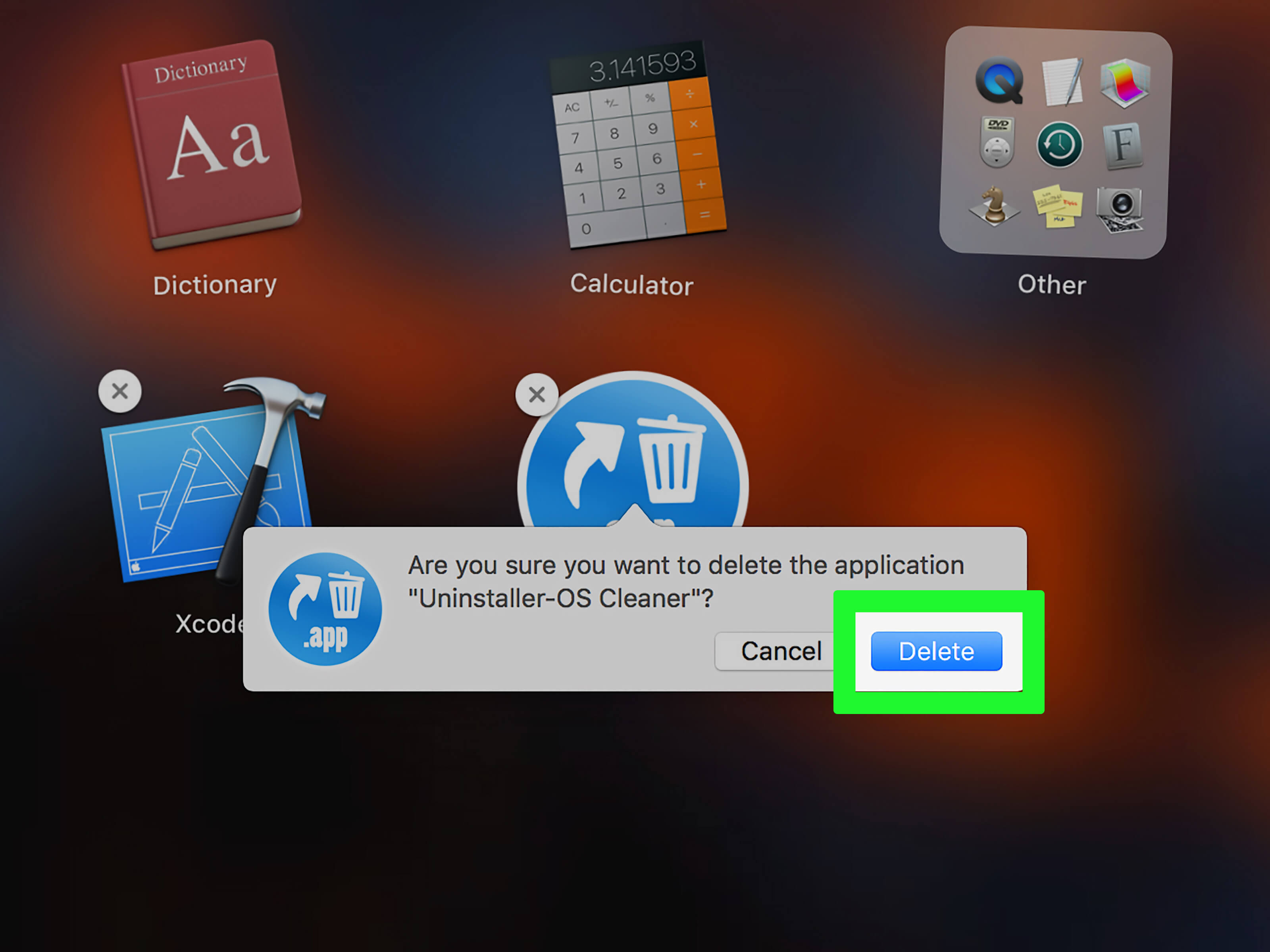
I luoghi che visiterai nel tuo dispositivo Mac per eliminare le cartelle associate alle app che desideri eliminare sono i seguenti:
Parte 3. Modo semplice per disinstallare più programmi su Mac
Il modo più veloce e veloce per eliminare le tue applicazioni è tramite iMyMac PowerMyMac, il suo programma di Disinstallazione delle app.
Puoi scoprire che la suddetta applicazione ha i seguenti vantaggi e funzionalità che ti aiuteranno a disinstallare i file sul tuo dispositivo Mac:
- PowerMyMac mantiene il tuo Mac sempre al meglio. Ha molti moduli che possono aiutarti a pulire il tuo Mac in profondità con tutti i tipi di file spazzatura e applicazioni non necessarie
- Ti offre una versione di prova gratuita

- PowerMyMac è un software sicuro. Non ti darà annunci dannosi o bundle di altri software.
- Ti viene fornito anche supporto via email.
- La disinstallazione delle applicazioni è resa molto semplice tramite Uninstaller in quanto assicura che non ci siano file rimanenti nel sistema. Non causa alcun danno al tuo dispositivo e vengono eliminati solo i file associati al programma che desideri disinstallare.
Ecco come usare il PowerMyMac per disinstallare più programmi e applicazioni dal tuo dispositivo Mac:
Passaggio 1. Scarica gratis e installa PowerMyMac sul tuo Mac
Scarica lo strumento dal sito ufficiale. Avvia lo strumento iMyMac PowerMyMac sul tuo dispositivo.
Passaggio 2. Scansiona i software sul tuo Mac
L'interfaccia principale mostrerà molte informazioni sul tuo sistema. Vai sul lato sinistro dell'interfaccia e scegli Uninstaller. Premere il pulsante denominato Scan.
Passaggio 3. Scegli e pulisci il software non necessario
Attendi fino a quando il software non ha terminato la scansione dell'intero dispositivo per applicazioni e programmi. Seleziona l'applicazione o il programma che desideri disinstallare. Premere il pulsante denominato Clean.

È molto facile, vero? È così che elimini le applicazioni indesiderate con il programma di disinstallazione di PowerMyMac.
PowerMyMac pulisce e ottimizza il tuo Mac rimuovendo tonnellate di file spazzatura, scansionando file duplicati e disinstallando applicazioni non necessarie per liberare più spazio su disco e far funzionare il Mac più velocemente.
Parte 4. Disinstallare le app come Java dal Mac tramite Terminal
È noto che il plug-in Java è in conflitto con molte applicazioni. Quando si reinstalla l'applicazione Java, è possibile che alcune app funzionino di nuovo.
Però, disinstallando completamente Java potrebbe essere difficile rispetto alla disinstallazione delle normali applicazioni. Tuttavia, non è così difficile come potrebbe sembrare. Dopo aver disinstallato Java, puoi effettivamente reinstallarlo di nuovo se lo desideri.
Ecco come procedere passo-passo:
- Vai al Dock e premi sull'icona Finder.
- Apri la cartella Utility.
- Apri il Terminal.
- Verrà ora visualizzata la finestra del terminale. Copia i comandi qui sotto e incollalo:

Parte 5. Disinstallare Flash Player dal Mac
Quando si disinstalla o si rimuove Flash Player, è diverso dalla rimozione delle normali applicazioni. Ma prima, avrai bisogno del programma di disinstallazione di Adobe. Inoltre, devi seguire le indicazioni che verranno indicate di seguito.
Ecco come disinstallare Flash Player passo dopo passo:
Passo 01 - in primo luogo, devi conoscere la versione di Mac OS. Puoi farlo premendo l'icona di Apple e selezionando Informazioni su questo Mac. Prendi nota della versione visualizzata di Mac OS.
Passo 02 - vai a Sito Web di Adobe per verificare il programma di disinstallazione compatibile con la tua versione di Mac OS.
Passo 03 - Scarica il programma di disinstallazione compatibile. Dopo di che, installalo.
Passo 04 - Avvia il programma di disinstallazione.
Passo 05 - Premi Disinstalla.
Passo 06 - Assicurati che tutti i browser siano chiusi. Inoltre, dovresti anche copiare o stampare queste istruzioni in modo da poterlo seguire ancora dopo aver chiuso i browser.
Passo 07 - Al termine della disinstallazione, procedere con l'eliminazione delle directory sottostanti per completare il processo:
~ /Library/Caches/Adobe/Flash/Player
~/Library/Preferences/Macromedia/Flash/Player
Ecco! La guida è già finita. A questo punto, dovresti sapere come disinstallare completamente le app nel modo corretto nel tuo dispositivo Mac.
Conclusione
La disinstallazione di più programmi è possibile sul tuo dispositivo Mac. Puoi farlo in modo manuale o in modo semplice tramite uno strumento chiamato iMyMac PowerMyMac. Basta avere un percorso gratuito qui sotto ora!
Qualunque sia il metodo che preferisci, la nostra guida ti aiuterà comunque durante l'intero processo e ti aiuterà a rimuovere completamente le applicazioni dal tuo dispositivo Mac.



